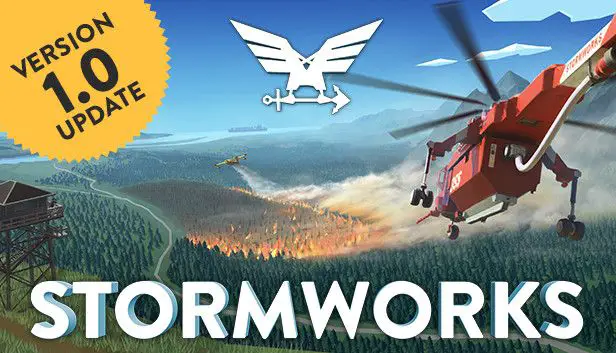1.
Cargue un juego, vaya al menú de escape y haga clic en la banderita para abrir el editor de misiones. Comienza una nueva lista de reproducción. Dale un nombre y guárdalo.
Stormworks 1.0 agrega un botón Lua al editor de misiones. No necesita escribir ni agregar ningún código a su misión para agregar terminales o nuevos tipos de carga. El código en la misión «Contenedores de carga predeterminados» recogerá y llenará cualquier terminal nueva que detecte con la carga adecuada.
Se necesitan nuevas terminales de carga para manejar nuevos tipos de carga. Los terminales predeterminados solo generarán y aceptarán los contenedores ISO grandes. Si solo desea agregar cargas de tipo contenedor, puede pasar a la siguiente sección.
2.
Se agregan nuevas terminales de carga como mods ambientales. Para agregar una terminal de carga en una ubicación, agregue una nueva modificación de entorno en esa ubicación presionando el signo más junto a «Modificaciones de entorno».
Las terminales de carga parecen sobrescribirse entre sí. Si intenta agregar, por ejemplo, una nueva terminal de paletas en el puerto norte de las islas Sawyer, sobrescribirá la terminal de contenedores agregada allí por la misión Contenedores de carga predeterminados. Sé consciente. Si no desea sobrescribir terminales, solo agregue nuevos terminales en ubicaciones sin uno existente.
3.
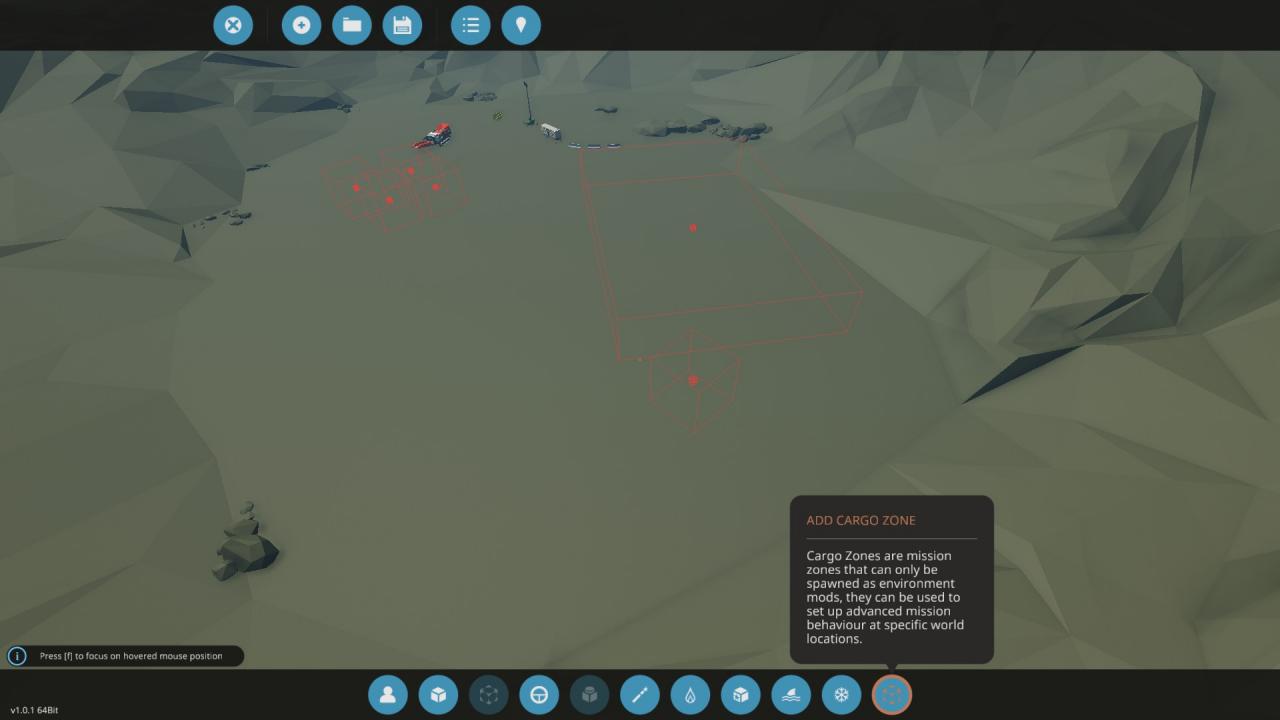
Las terminales de carga utilizan el nuevo botón «Zona de carga» en el extremo derecho de la barra inferior. Este es no igual que el botón de zona normal.
Las terminales de carga necesitan al menos cuatro zonas de carga: una zona de «entrega de carga», una zona de «marcador de terminal de carga» y al menos dos zonas de «regeneración de carga». Coloca cuatro zonas de carga.
4.
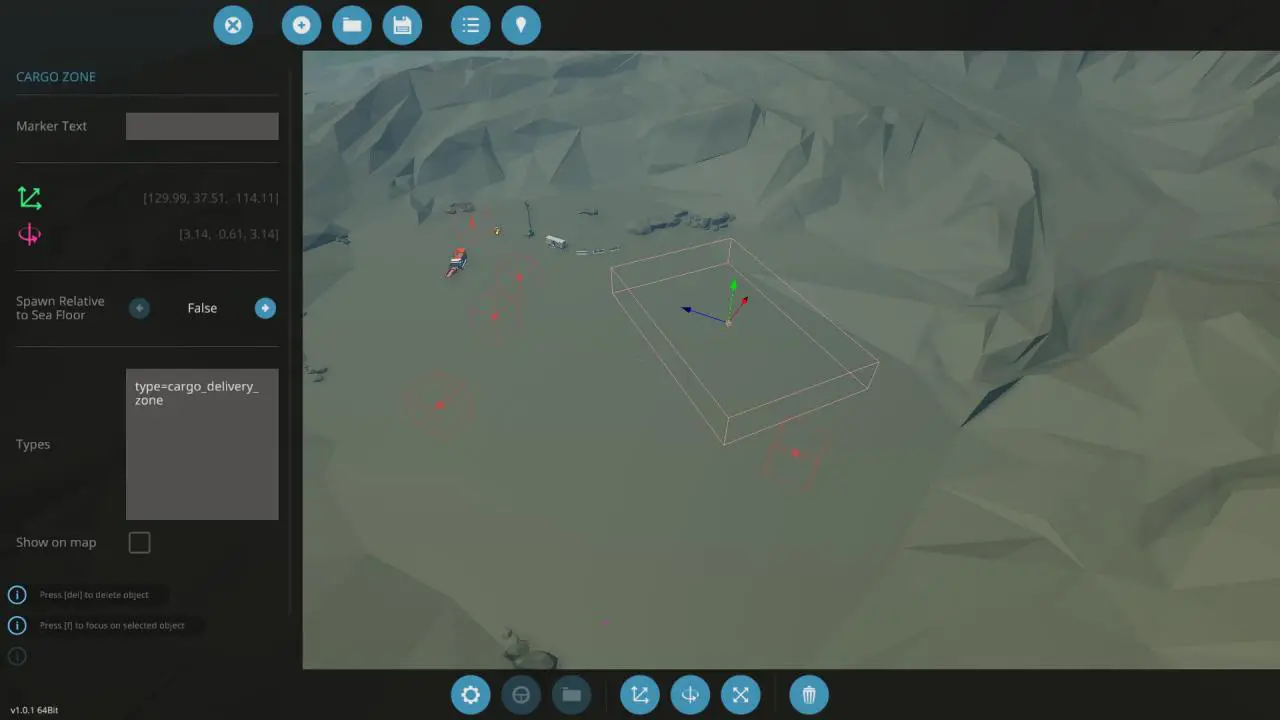
El tipo de zona de carga se establece haciendo clic en una zona y escribiendo en el cuadro «tipo» en la ventana que aparece. En la captura de pantalla anterior, puede ver que se seleccionó la zona de entrega de carga. Para configurar esta zona como la zona de entrega, debe pegar lo siguiente en el cuadro «Tipo» de la zona:
tipo = cargo_delivery_zone
Aquí será donde el juego contará la carga como «dejada», así que asegúrate de que sea grande y esté cerca del suelo.
5.
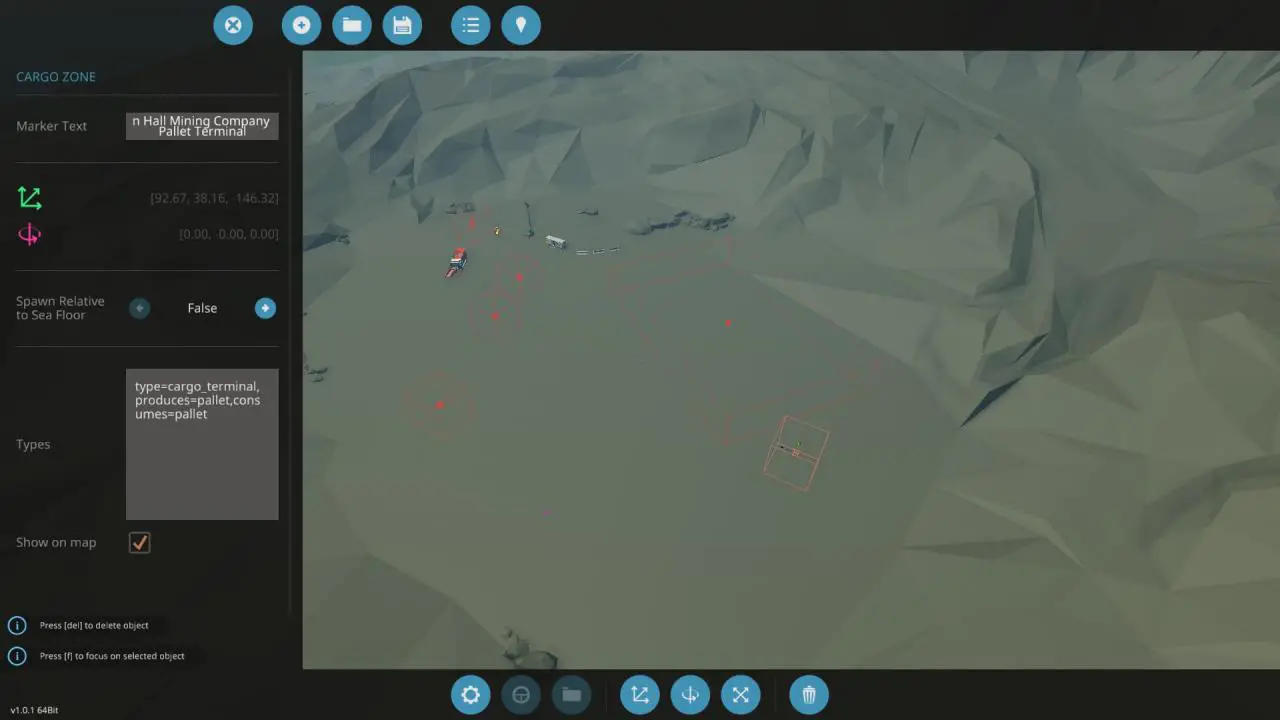
Para que cualquier logística funcione, deberá marcar una de las zonas como la terminal de carga. Pegue lo siguiente en el cuadro «Tipo» de una de las zonas de carga:
type = cargo_terminal, produce = pallet, consume = pallet
Esto configura una terminal de carga que generará carga etiquetada como «paleta» y también aceptará carga marcada como «paleta». Puede cambiar «paleta» a cualquier cosa, siempre que tenga cargas de carga configuradas que usen ese tipo (consulte la siguiente sección). Los terminales predeterminados usan «contenedor», por lo que si desea recoger y dejar contenedores, utilícelo.
Probablemente haya una manera de establecer las propiedades «produce» y «consumes» en una lista en lugar de un solo valor para que pueda aceptar y producir varios tipos de carga, pero no lo he descubierto; si lo haces, házmelo saber.
Asegúrese de escribir algo en el campo «Nombre del marcador» y marque la casilla «Mostrar en el mapa». El juego utiliza el campo Nombre del marcador para enviar los paquetes a su destino. El cuadro Mostrar en el mapa solo le da al jugador un buen marcador para que sepa que su terminal está allí.
6.
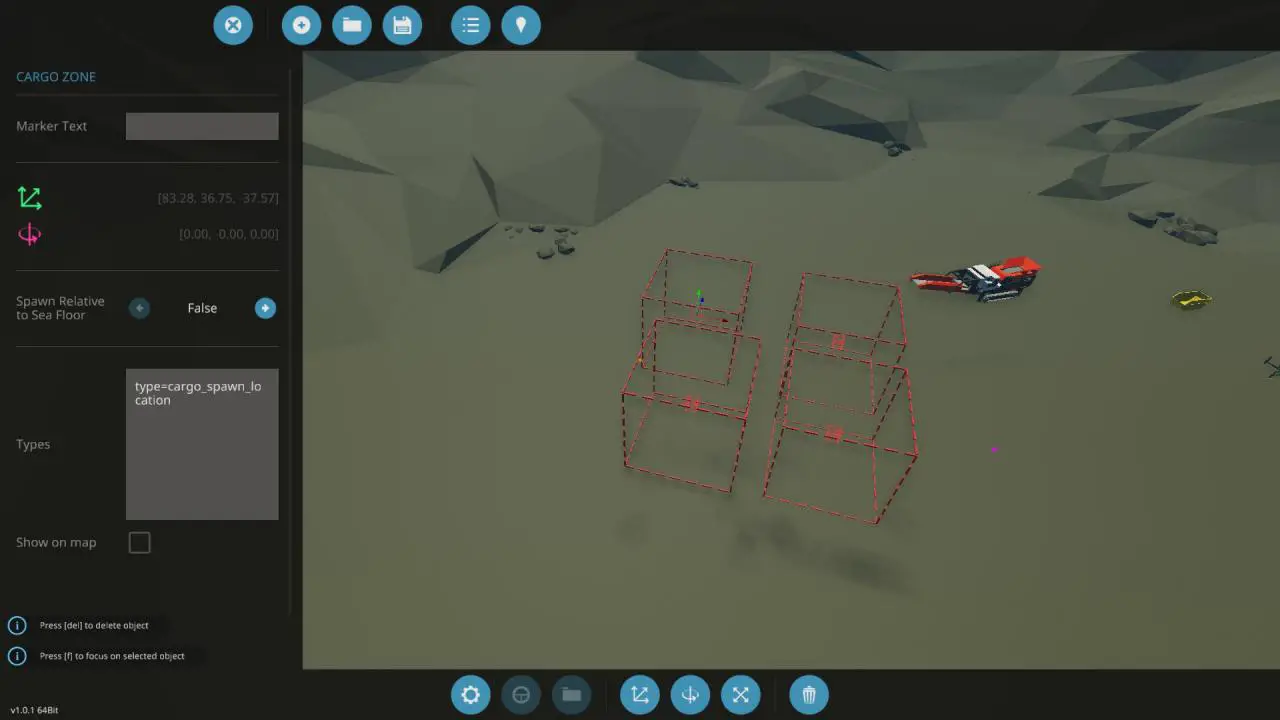
Necesita al menos dos zonas marcadas como zonas de «generación de carga».
El número de zonas marcadas como zonas de generación siempre debe ser un número par para cada terminal, ¡o todo el sistema logístico colapsará!
. Básicamente, el juego elige aleatoriamente un número entre (número de zonas de generación) y (número de zonas de generación dividido por 2) y genera esa cantidad de cargas en cada terminal; no parece manejar bien los números impares. Si obtiene un error en la línea 158 en la consola al iniciar un juego, esta es la razón.
Haga clic en una de las zonas que desee como zona de generación de carga y pegue lo siguiente en el cuadro «Tipo»:
tipo = cargo_spawn_ubicación
Repita lo mismo para las zonas restantes que desee como zonas de generación de carga. Asegúrate de que sean lo suficientemente grandes como para caber en las cargas que intentas generar allí. Asegúrate de que estén sobre el suelo.
7.
Si usó el tipo «contenedor» en el paso 5, ¡ya está! Guarde la misión, comience un nuevo juego con su nueva misión (y la misión del contenedor de carga predeterminado) habilitada, y debería ver su nueva terminal en el mapa.
Si usó algo que no sea «contenedor» para su producto o tipo de consumo en el paso 5, debe agregar algunas cargas nuevas para que su terminal genere. Vaya a la siguiente sección de esta guía.
Sigue leyendo:
- GTFO Alpha: Cómo usar las terminales
- Guía Chex Quest HD para todas las terminales secretas
- Marines interestelares: Guía del modo Wargames
- Cómo hacer que tu Mac se reinicie automáticamente después de una caída con Terminal
- Guía de archivos de trucos de GrowRilla
- Cómo crear habitaciones y zonas en la aplicación Home para HomeKit
- Configuraciones simples de estaciones de tren OpenTTD
- GTFO R6 C3 Guía paso a paso de todos los objetivos
- PAYDAY 2: Thinking Ahead Achievement Guide (Ucranian Prisoner Heist)
- Monster Hunter Rise Shrine Ruins Guía de ubicaciones de vida endémica